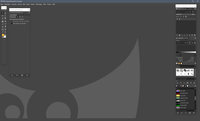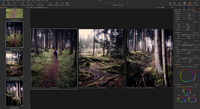Digitale Bildbearbeitung
Tonwertkorrektur Weißabgleich Color-Grading Entrauschen
Was ist RAW-Entwicklung und warum ist sie wichtig?
Wenn Sie Ihre Fotos im RAW-Format aufnehmen, haben Sie die Möglichkeit, die bestmögliche Bildqualität aus Ihrer Kamera herauszuholen. RAW-Dateien enthalten alle Informationen, die der Sensor erfasst hat, ohne dass sie komprimiert oder verändert wurden. Das bedeutet, dass Sie mehr Spielraum haben, um die Belichtung, den Weißabgleich, die Farben, die Schärfe und andere Aspekte Ihres Fotos anzupassen.
Um eine RAW-Datei zu bearbeiten, benötigen Sie jedoch eine spezielle Software, die das Format lesen und verarbeiten kann. Diese Software wird auch als RAW-Konverter oder RAW-Entwickler bezeichnet. Es gibt viele verschiedene Programme, die diese Funktion bieten, sowohl kostenlose als auch kostenpflichtige. In diesem Blogpost stellen wir Ihnen einige der besten kostenlosen RAW-Entwickler vor und erklären, was sie auszeichnet.
GIMP: Der Allrounder
GIMP ist eines der bekanntesten und leistungsfähigsten Fotobearbeitungsprogramme auf dem Markt. Es ist ein Open-Source-Programm, das viele Funktionen bietet, die Adobe Photoshop ähneln. Mit GIMP können Sie nicht nur Ihre Fotos retuschieren, sondern auch kreative Effekte hinzufügen, Grafiken erstellen oder sogar Animationen machen.
Um eine RAW-Datei mit GIMP zu öffnen und zu entwickeln, benötigen Sie jedoch ein zusätzliches Plug-in, wie zum Beispiel UFRaw. Dieses Plug-in ermöglicht es Ihnen, die grundlegenden Einstellungen Ihrer RAW-Datei vorzunehmen, wie zum Beispiel Belichtung, Weißabgleich, Rauschreduzierung oder Schärfe. Danach können Sie Ihre Datei in GIMP importieren und weiter bearbeiten.
GIMP ist eine gute Wahl für alle, die ein vielseitiges und kostenloses Fotobearbeitungsprogramm suchen, das auch mit RAW-Dateien umgehen kann.
Darktable: Die Lightroom-Alternative
Darktable ist ein Open-Source-Programm, das dem Adobe-Programm Lightroom sehr ähnelt. Es ist speziell für die Verwaltung und Entwicklung von RAW-Dateien konzipiert. Mit Darktable können Sie Ihre Fotos organisieren, bewerten und filtern. Außerdem können Sie Ihre Fotos mit einer Reihe von Modulen bearbeiten, die Ihnen eine präzise Kontrolle über jeden Aspekt Ihres Bildes geben.
Darktable bietet Ihnen unter anderem folgende Funktionen:
- Histogramm und Tonkurven
- Farbmanagement und Farbkorrektur
- Gradationsfilter und Verlaufsfilter
- Objektivkorrekturen und Perspektivkorrekturen
- Rauschreduzierung und Schärfung
- HDR-Merging und Belichtungsreihen
- Stempelwerkzeug und Reparaturwerkzeug
- Wasserzeichen und Rahmen
Darktable ist eine gute Wahl für alle, die eine kostenlose Alternative zu Lightroom suchen, die ihnen eine professionelle Entwicklung ihrer RAW-Dateien ermöglicht.
RawTherapee: Die schnelle Lösung
RawTherapee ist ein plattformübergreifendes Open-Source-Fotobearbeitungsprogramm, das eine nicht-destruktive 32-Bit-Engine bietet und leistungsstarke Algorithmen einsetzt, um die bestmögliche Bildqualität zu entwickeln. Das Programm wurde speziell für einen reibungslosen Betrieb auf schwächeren PCs mit geringerer Rechenleistung entwickelt.
RawTherapee bietet Ihnen unter anderem folgende Funktionen:
- Automatische Belichtungskorrektur und Tonwertanpassung
- Weißabgleich mit mehreren Voreinstellungen und Feinabstimmung
- Farbraumkonvertierung und ICC-Profilverwaltung
- Objektivkorrekturen und Verzeichnungskorrektur
- Rauschreduzierung und Schärfung mit mehreren Methoden
- Dynamikbereichserweiterung und Schatten-/Lichter-Wiederherstellung
- Kreative Filter wie Schwarzweiß-Umwandlung oder Cross
Mein Favorit: Capture One
In diesem Text möchte ich Ihnen einige Tipps und Tricks zur RAW-Entwicklung in Capture One zeigen. Capture One ist ein professioneller RAW-Konverter, der von PhaseOne entwickelt wurde und eine hohe Bildqualität, leistungsstarke Bearbeitungswerkzeuge und eine intuitive Benutzeroberfläche bietet.
Capture One kann RAW-Dateien von vielen verschiedenen Kameras lesen und verarbeiten, und bietet Ihnen die volle Kontrolle über die Anpassung von Farbe, Kontrast, Schärfe, Rauschreduzierung und vielem mehr. Sie können auch Ebenen und Masken verwenden, um selektive Korrekturen vorzunehmen oder kreative Effekte zu erzielen.
Um mit der RAW-Entwicklung in Capture One zu beginnen, müssen Sie zunächst Ihre Bilder importieren. Sie können dies entweder über den Import-Dialog tun, oder indem Sie Ihre Bilder per Drag-and-Drop in das Programm ziehen. Capture One erstellt dann Vorschaubilder und Kataloge für Ihre Bilder, die Sie in der Bibliothek organisieren können.
Um ein Bild zu bearbeiten, wählen Sie es aus und wechseln Sie zum Anpassen-Tab. Hier finden Sie verschiedene Werkzeuge, die in Gruppen unterteilt sind. Die wichtigsten Werkzeuge sind:
- Das Tonwerte-Werkzeug: Hier können Sie die Belichtung, den Kontrast, die Helligkeit, die Schatten und die Lichter Ihres Bildes anpassen. Sie können auch eine Tonkurve verwenden, um die Tonwerte feiner zu steuern.
- Das Farbe-Werkzeug: Hier können Sie die Farbbalance, die Sättigung, die Klarheit und die Lebendigkeit Ihres Bildes anpassen. Sie können auch einen Weißabgleich vornehmen oder einen Farbstil anwenden, um Ihrem Bild einen bestimmten Look zu verleihen.
- Das Details-Werkzeug: Hier können Sie die Schärfe, die Rauschreduzierung und die Objektivkorrekturen Ihres Bildes anpassen. Sie können auch das neue Reparieren- und Klonen-Werkzeug verwenden, um Flecken oder unerwünschte Elemente aus Ihrem Bild zu entfernen.
Um eine selektive Anpassung vorzunehmen, können Sie eine Ebene erstellen und eine Maske zeichnen oder erstellen. Sie können dann die Werkzeuge auf diese Ebene anwenden, ohne die restlichen Bereiche des Bildes zu beeinflussen. Sie können mehrere Ebenen erstellen und deren Deckkraft und Mischmodus ändern.
Wenn Sie mit der Bearbeitung Ihres Bildes zufrieden sind, können Sie es als JPEG oder ein anderes Format exportieren. Sie können dies über den Export-Dialog tun, oder indem Sie eine Rezeptur erstellen und anwenden. Eine Rezeptur ist eine Voreinstellung für den Exportprozess, die verschiedene Parameter wie Größe, Qualität, Format und Zielordner enthält.
Ich hoffe, dieser Text hat Ihnen einen Überblick über die RAW-Entwicklung in Capture One gegeben. Wenn Sie mehr erfahren möchten, empfehle ich Ihnen, sich einige der deutschen Tutorials anzusehen, die online verfügbar sind . Capture One ist ein leistungsstarker und vielseitiger RAW-Konverter, der Ihnen hilft, das Beste aus Ihren Bildern herauszuholen.
Bildbearbeitung
Digitale Bildbearbeitung ist ein wichtiger Aspekt der modernen Fotografie, der sowohl kreative als auch technische Vorteile bietet. In diesem Text wollen wir einige Gründe für die digitale Bildbearbeitung vorstellen und einige Tipps geben, wie man sie effektiv nutzen kann.
1. Digitale Bildbearbeitung ermöglicht es, Fehler zu korrigieren oder zu minimieren. Manchmal ist es nicht möglich, das perfekte Foto im richtigen Moment zu machen, sei es wegen schlechter Lichtverhältnisse, unerwünschter Objekte im Hintergrund oder unscharfer Details. Mit einem geeigneten Bildbearbeitungsprogramm kann man solche Probleme beheben oder zumindest reduzieren, indem man zum Beispiel die Helligkeit, den Kontrast, die Farben oder die Schärfe anpasst, den Bildausschnitt verändert oder störende Elemente entfernt.
2. Digitale Bildbearbeitung erlaubt es, den eigenen Stil und die eigene Vision auszudrücken. Fotografie ist nicht nur eine technische, sondern auch eine künstlerische Disziplin, die von der persönlichen Interpretation des Fotografen abhängt. Mit der digitalen Bildbearbeitung kann man seine Fotos individuell gestalten und ihnen einen besonderen Look verleihen, der die eigene Handschrift widerspiegelt. Dazu kann man zum Beispiel Filter, Effekte, Rahmen oder Grafiken verwenden, die das Foto aufwerten oder eine bestimmte Stimmung erzeugen.
3. Digitale Bildbearbeitung erleichtert es, die Fotos zu teilen und zu präsentieren. Heutzutage ist es üblich, seine Fotos nicht nur für sich selbst zu behalten, sondern sie auch mit anderen zu teilen, sei es auf sozialen Medien, auf einer Website oder in einem Portfolio. Mit der digitalen Bildbearbeitung kann man seine Fotos für verschiedene Plattformen und Zwecke optimieren und anpassen, indem man zum Beispiel die Größe, das Format oder die Auflösung ändert oder ein Wasserzeichen hinzufügt.
Um die digitale Bildbearbeitung effektiv zu nutzen, braucht man nicht unbedingt ein teures oder kompliziertes Programm wie Photoshop. Es gibt viele kostenlose oder günstige Alternativen, die sowohl für Anfänger als auch für Fortgeschrittene geeignet sind. Einige Beispiele sind:
- Ashampoo Photo Optimizer 8: Ein einfaches und schnelles Programm für automatische oder manuelle Bildoptimierung mit verschiedenen Funktionen wie Farbkorrektur, Rote-Augen-Entfernung oder Stapelverarbeitung.
- CutOut 8: Ein spezialisiertes Programm für das Freistellen von Objekten aus dem Hintergrund mit einer intelligenten Automatikfunktion und verschiedenen Werkzeugen für präzise Ausschnitte.
- GIMP: Ein umfangreiches und leistungsfähiges Open-Source-Programm für professionelle Bildbearbeitung mit vielen Funktionen wie Ebenen, Masken, Filtern oder Vektorgrafiken.
- Paint.NET: Ein leicht bedienbares und vielseitiges Programm für grundlegende bis fortgeschrittene Bildbearbeitung mit Funktionen wie Ebenen, Effekten, Verlaufswerkzeug oder Verpixeln.
- Canva: Eine Online-Plattform für kreative Gestaltung von Fotos mit Tausenden von kostenlosen Stickern, Grafiken und Rahmen sowie Funktionen wie Hintergrundentferner, Autofokus oder Smartmockups.
Digitale Bildbearbeitung ist also ein Muss für jeden Fotografen, der seine Fotos verbessern, individualisieren oder präsentieren will. Mit den richtigen Programmen und etwas Übung kann man aus jedem Foto das Beste herausholen und seine fotografischen Fähigkeiten erweitern.